在本课中,您将创建一组 mr 代理对象,并将每个代理关联到一个 .mib 文件,例如您在上一课中保存的那些文件。然后,您要为每个代理指定 mytrees 材质库中的一种材质。
设置课程:
- 如果您在上一课程中已打开一个场景,不要保存它。
-
 打开
proxy_trees_start.max
。
打开
proxy_trees_start.max
。 新场景的外貌是一个绵延起伏的地带,一个河床贯穿其中。
创建一个 mr 代理对象并将其与一个 .mib 文件关联起来:
- 转到
 “创建”面板,然后激活
“创建”面板,然后激活  (几何体)。打开“对象”下拉列表,再选择“mental ray”。在“对象类型”卷展栏上,单击以激活“mr 代理”。
(几何体)。打开“对象”下拉列表,再选择“mental ray”。在“对象类型”卷展栏上,单击以激活“mr 代理”。 - 在“顶”视口中,单击任意位置并向此平面对象的右侧拖动。
您创建的代理对象可以为任意大小。
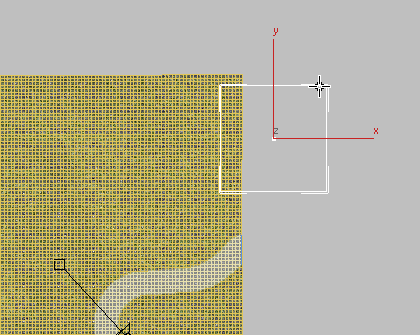
- 转至
 “修改”面板并将对象重命名为 Elm-Winter。
“修改”面板并将对象重命名为 Elm-Winter。 - 在“显示”组中,启用“显示边界框”。
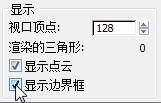
- 在“参数”卷展栏
 “代理文件”组中,单击
“代理文件”组中,单击  “浏览”按钮。
“浏览”按钮。 
3ds Max 打开一个文件对话框。转至 \sceneassets\renderassets 文件夹,选择 elm1_winter.mib ,然后单击“打开”。
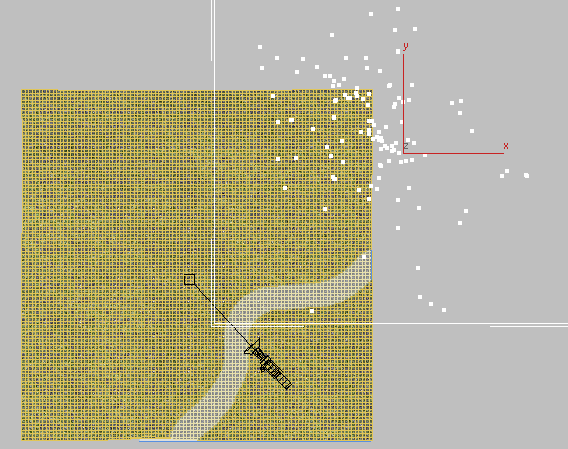
导入的代理文件的比例过大。
- 在“参数”卷展栏
 “代理文件”组中,将“比例”微调器设置为 0.1 以将此代理缩减为其默认大小的十分之一。
“代理文件”组中,将“比例”微调器设置为 0.1 以将此代理缩减为其默认大小的十分之一。 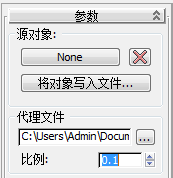
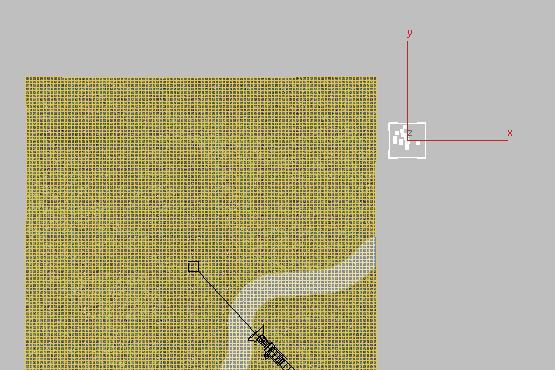
复制原始代理,并更改树类型:
- 在“顶”视口中,按住
 Shift 键的同时并向右拖动此代理。
Shift 键的同时并向右拖动此代理。 
- 在“克隆选项”对话框
 “对象”组中,确保已选择“复制”,然后将“副本数”设置为 3。单击“确定”。
“对象”组中,确保已选择“复制”,然后将“副本数”设置为 3。单击“确定”。 
-
 选择复制的代理,然后在
选择复制的代理,然后在  “修改”面板中,将它命名为 Elm-Spring。
“修改”面板中,将它命名为 Elm-Spring。 - 在“参数”卷展栏
 “代理文件”组中,单击
“代理文件”组中,单击  “浏览”按钮,然后使用“文件”对话框选择
elm2_spring.mib
。
“浏览”按钮,然后使用“文件”对话框选择
elm2_spring.mib
。 - 对剩余的两个代理重复执行第 3 和第 4 步,再分别重命名为 Elm-Summer 和 Elm-Fall,然后将它们关联到对应的 .mib 文件。
-
 选择全部四个代理对象,再按住 Shift 键,同时将它们向下移动一次。在“克隆选项”对话框中,确保已选中“复制”,然后单击“确定”。
选择全部四个代理对象,再按住 Shift 键,同时将它们向下移动一次。在“克隆选项”对话框中,确保已选中“复制”,然后单击“确定”。 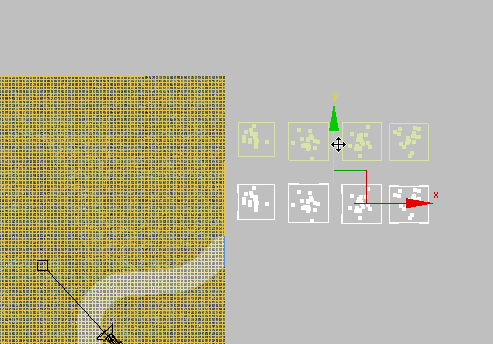
- 为各个新代理重复第 3 和 第 4 步。将它们分别重命名为 Oak-Winter、Oak-Spring、Oak-Summer 和 Oak-Fall,然后将它们关联到对应的 .mib 文件。
渲染结果:
- 激活“Camera01”视口。按 P 键,将它切换为“透视”视图。
 缩放、
缩放、 平移和
平移和  环绕视图,以便能更好地观察全部八个树代理,然后
环绕视图,以便能更好地观察全部八个树代理,然后  渲染“透视”视口。
渲染“透视”视口。 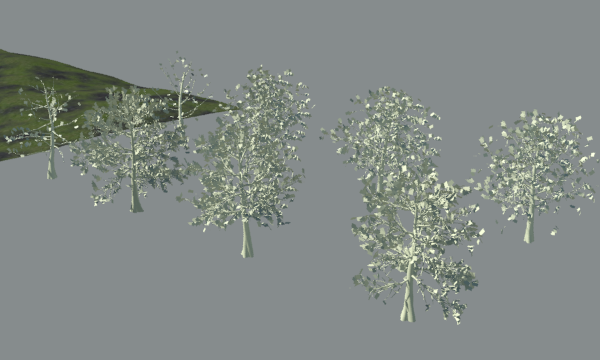
具有相同材质的各个树代理
这些树代理有不同的形状和树叶密度,但它们的树叶和树干都是相同的颜色。在下一步中,您要将各个代理与之前保存在材质库中的材质相关联。
- 最小化“渲染帧窗口”。
为这些树代理指定材质:
- 从主菜单中,选择“渲染”
 “材质/贴图浏览器”。
“材质/贴图浏览器”。 - 在“顶”视口中,单击并且按住 Ctrl 再单击,以选择 Elm-Winter 和 Oak-Winter,然后将 Tree-Winter 材质从“材质/贴图浏览器”
 “mytrees.mat”组中拖出来,将它放在您的选择上。
“mytrees.mat”组中拖出来,将它放在您的选择上。 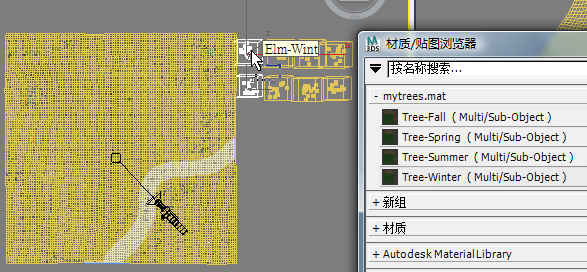
3ds Max 将打开“指定材质”对话框。在该对话框中,确保已选中“指定给当前选择”,然后单击“确定”。
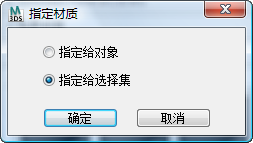
- 使用相应的库材质,为春天、夏天和秋天的各对树代理重复上一步。
-
 关闭“材质/贴图浏览器”。
关闭“材质/贴图浏览器”。 -
 再次渲染“透视”视口。
再次渲染“透视”视口。 
获得材质库材质后的树代理
现在,您已有八种不同类型的树可用来在场景中进行倍增和分布。
-
 关闭“渲染帧窗口”。
关闭“渲染帧窗口”。 - 将“透视”视口改回“Camera01”视图。
保存工作:
- 将此文件另存为 my8_trees.max。